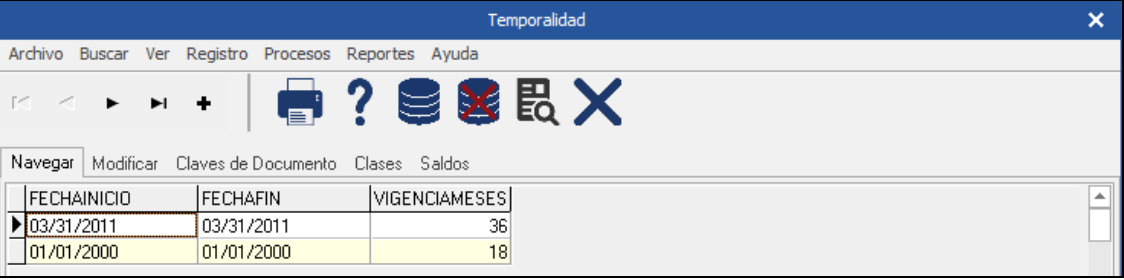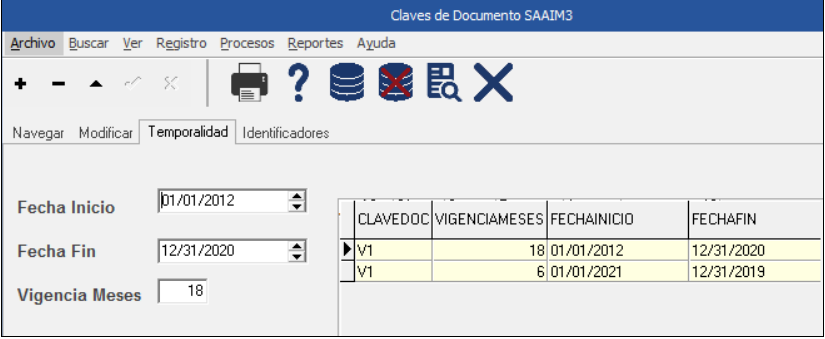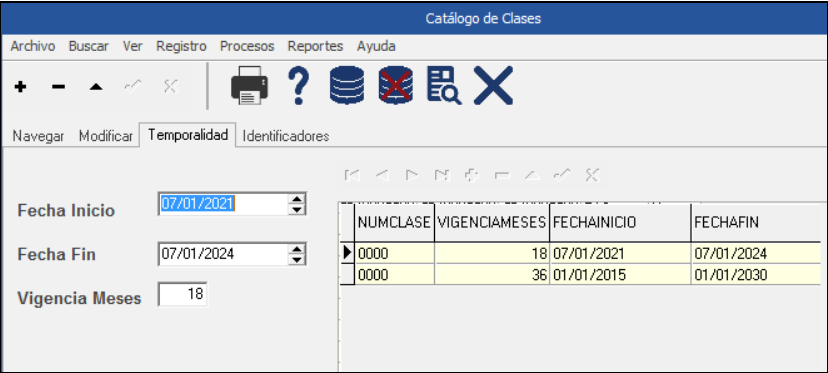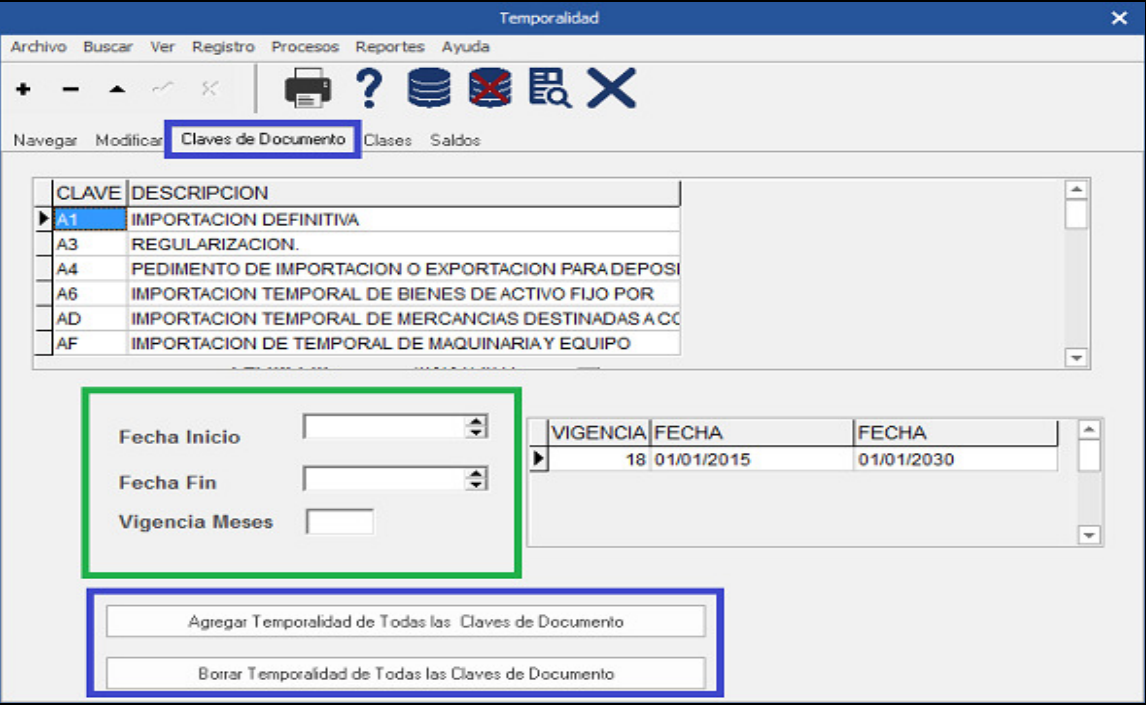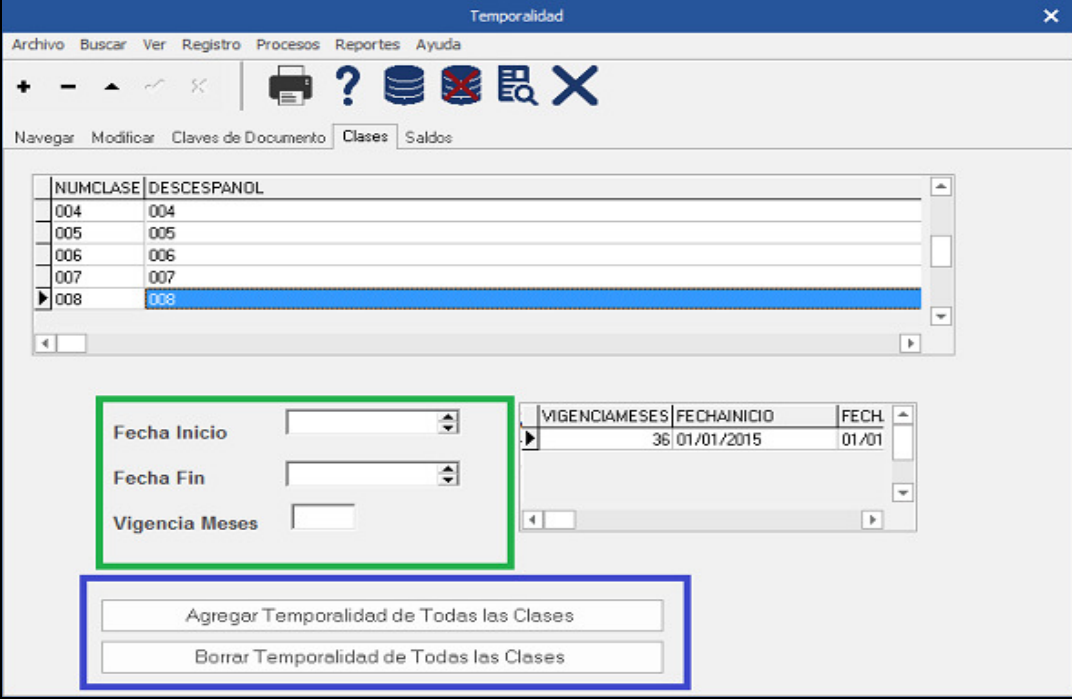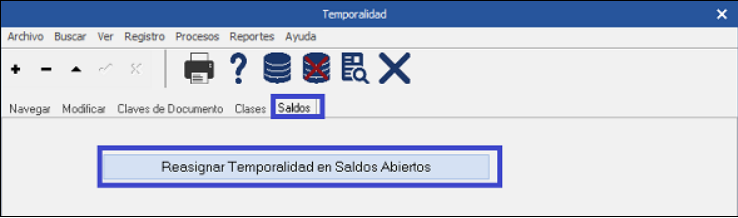Diferencia entre revisiones de «Versión 21co0630»
(→Modificación general de la Temporalidad a las Claves de Pedimentos.) |
(→Corrección de la vigencia en los Saldos.) |
||
| (No se muestran 2 ediciones intermedias del mismo usuario) | |||
| Línea 54: | Línea 54: | ||
| − | + | ==<big><font color="#055184">'''Revisión en Reportes.'''</font></big>== | |
| − | ==<big><font color="#055184">'''Reporte 101. Saldos.'''</font></big>== | + | ===<big><font color="#055184">'''Reporte 101. Saldos.'''</font></big>=== |
Se pueden seleccionar las condiciones de Saldos Abiertos y la Clave del Pedimento. Y | Se pueden seleccionar las condiciones de Saldos Abiertos y la Clave del Pedimento. Y | ||
revisar las columnas siguientes : | revisar las columnas siguientes : | ||
| Línea 112: | Línea 112: | ||
==<big><font color="#055184">'''Modificación general de la Temporalidad a las Clases.'''</font></big>== | ==<big><font color="#055184">'''Modificación general de la Temporalidad a las Clases.'''</font></big>== | ||
| − | + | Para modificar una clase se hace desde el catálogto de Clases. | |
| − | + | Para modificar por volumen TODO el catálogo de Clases se hace con un proceso especial | |
| + | desde '''Menu Principal | Catálogos | Aduana Mex | Temporalidad| en la pestaña de Clases'''. | ||
| + | |||
| + | - El botón de Borrar es para ELIMINAR todas las temporalidades de las Clases | ||
| + | |||
| + | - El botón de Agregar es para Asignar fechas de temporalidad a todas las Clases se | ||
| + | requieren los datos indicados en el recuadro azul : las fechas y los meses. | ||
| + | |||
| + | Para ambas opciones se genera un log que indica la fecha y usuario que realiza el | ||
| + | proceso. | ||
[[Archivo:4 0630.png|centro]] | [[Archivo:4 0630.png|centro]] | ||
==<big><font color="#055184">'''Corrección de la vigencia en los Saldos.'''</font></big>== | ==<big><font color="#055184">'''Corrección de la vigencia en los Saldos.'''</font></big>== | ||
| − | |||
| − | En esta opción, Codice Calcula la temporalidad que corresponda según los datos de la Importación: fecha, clase y Clave de pedimento. | + | Para corregir la '''''temporalidad''''' de TODOS los saldos abiertos , una vez que se hayan |
| + | alimentado correctamente los datos se puede hacer desde la opción de : '''Menu Principal | | ||
| + | Catálogos | Aduana Mex | Temporalidad | Saldos.''' | ||
| + | |||
| + | |||
| + | En esta opción, Codice Calcula la temporalidad que corresponda según los datos de la | ||
| + | Importación: fecha, clase y Clave de pedimento. | ||
| − | [[Archivo: | + | [[Archivo:NUEVO3 0340.png|centro]] |
| − | Despues de realizar este proceso se debe consultar el reporte 101 como se indicó anteriormente. | + | Despues de realizar este proceso se debe consultar el reporte 101 como se indicó |
| + | anteriormente. | ||
Revisión actual del 17:52 3 ago 2021
Contenido
- 1 Temporalidad por fechas.
- 2 Requerimientos de Información.
- 3 Captura en Codice.
- 4 Revisión en Reportes.
- 5 Descarga de Pedimentos.
- 6 Modificación general de la Temporalidad a las Claves de Pedimentos.
- 7 Modificación general de la Temporalidad a las Clases.
- 8 Corrección de la vigencia en los Saldos.
- 9 Interfaces.
Temporalidad por fechas.
Se incorpora la facilidad de manejo de temporalidades por Clave de Pedimentos y Clases por fechas.
Requerimientos de Información.
El usuario debe conocer 3 tipo de temporalidad
1. De acuerdo al tipo de Empresa o tipo de Certificación conocer la temporalidad que tienen la mayoría de los materiales: 18 o 36 meses.
2. Por Clave de Documento conocer las temporalidades y las fechas en que tuvieron vigencia: Ejemplo:
| Clave de Pedimento | Temporalidad | Fecha Inicial | Fecha Final |
|---|---|---|---|
| V1 |
18 |
01/01/2015 |
12/31/2020 |
| V1 |
6 |
01/01/2015 |
12/31/2029 |
| IN |
18 |
01/01/2015 |
12/31/2030 |
3. Por Clases, identificar qué temporalidad tienen y con qué vigencia. Ejemplo.
| Clase | Temporalidad | Fecha Inicial | Fecha Final |
|---|---|---|---|
| 00RF54 |
18 |
01/01/2015 |
12/31/2016 |
| 00RF54 |
36 |
01/01/2017 |
12/31/2020 |
| 00RF54 |
12 |
01/01/2021 |
12/31/2030 |
Captura en Codice.
Configuración General.
Desde el Menu Principal | Catálogos | Aduana Mex | Temporalidad. Se muestran los valores que se han capturado. El 1er registro es el que debe estar vigente.
Por Claves de Documento.
Catálogo de Claves de Documento. Menu Prinicipal | Catalogos | Aduana Mex | Anexo 22 | Claves de Documento. Por default aparecerá la temporalidad que tenían registrada en el catálogo de Claves de Documento, con las fechas de vigencia de 01/Ene/2015 a 01/Ene/2030.
Por Clases.
Catálogos | Clases. Por default aparecerá la temporalidad que tenían registrada en el catálogo de Clases, con las fechas de vigencia de 01/Ene/2015 a 01/Ene/2030.
Revisión en Reportes.
Reporte 101. Saldos.
Se pueden seleccionar las condiciones de Saldos Abiertos y la Clave del Pedimento. Y revisar las columnas siguientes :
| Clase | Fecha entrada | Vencimiento Saldos | Vencimiento Calculado * |
|---|---|---|---|
| 00RF54 |
01/01/2015 |
07/01/2016 |
07/01/2016 |
| 00RF54 |
01/01/2017 |
01/01/2017 |
01/01/2017 |
| 00RF54 |
01/01/2021 |
01/01/2022 |
01/01/2022 |
La columna “Vencimiento Saldos” es lo que tiene registrado el Sistema, con este dato se realizan las descargas.
Vencimiento Calculado * Esta columna es nueva y se calcula con los datos que se hayan registrado en el Sistema.
Si este dato NO es correcto, es necesario revisar la información capturada en las vigencias, tal como se indica al inicio de este documento.
Si las dos columnas son iguales y correctas, no es necesario hacer algo extra.
Si la columna de Vigencia Saldos es incorrecta, es necesario realizar un proceso de Corrección de la Vigencia.
Descarga de Pedimentos.
La descarga se hará de acuerdo a las temporalidades válidas. Es decir, si hay saldos pero ya se vencieron, NO se van a descargar.
Para descargar saldos vencidos será necesario cambiar la configuración de la descarga a lo siguiente:
- Desde: Indicar una fecha Incial
- Hasta: La fecha de la factura, 1 día antes o 2 días antes.
Modificación general de la Temporalidad a las Claves de Pedimentos.
Para modificar una sola Clave de Pedimento , ejemplo V1 es necesario hacerlo desde el Catálogo de Claves de Documento. Para modificar TODAS las claves con las misma temporalidad , es un proceso especial que se hace desde Menu Principal | Catálogos | Aduana Mex | Temporalidad| Claves de Pedimento.
Hay dos opciones : - El botón de Borrar es para ELIMINAR todas las temporalidades de las Claves de Documento.
- El botón de Agregar es para Asignar fechas de temporalidad a todas las Claves de Pedimentos y se requieren los datos indicados en el recuadro azul : las fechas y los meses.
Para ambas opciones se genera un log que indica la fecha y usuario que realiza el proceso.
Modificación general de la Temporalidad a las Clases.
Para modificar una clase se hace desde el catálogto de Clases.
Para modificar por volumen TODO el catálogo de Clases se hace con un proceso especial desde Menu Principal | Catálogos | Aduana Mex | Temporalidad| en la pestaña de Clases.
- El botón de Borrar es para ELIMINAR todas las temporalidades de las Clases
- El botón de Agregar es para Asignar fechas de temporalidad a todas las Clases se requieren los datos indicados en el recuadro azul : las fechas y los meses.
Para ambas opciones se genera un log que indica la fecha y usuario que realiza el proceso.
Corrección de la vigencia en los Saldos.
Para corregir la temporalidad de TODOS los saldos abiertos , una vez que se hayan alimentado correctamente los datos se puede hacer desde la opción de : Menu Principal | Catálogos | Aduana Mex | Temporalidad | Saldos.
En esta opción, Codice Calcula la temporalidad que corresponda según los datos de la
Importación: fecha, clase y Clave de pedimento.
Despues de realizar este proceso se debe consultar el reporte 101 como se indicó anteriormente.
Interfaces.
Importaciones.
Se agregan los campos para los Decrementables en Pedimentos.
Exportaciones.
Se permiten capturar hasta 3 sellos ó candados oficiales.